티스토리 뷰
자녀의 안드로이드 기기 사용 시간을 제한하여 자녀가 건강한 디지털 기기 사용 습관을 형성하도록 도울 수 있습니다.
부모가 Family Link를 사용하여 자녀의 Google 계정을 만들면 자녀의 안드로이드 기기에 사용 시간 제한을 설정할 수 있습니다. 자녀가 특정 시간 동안 기기를 사용했거나 자녀에게 다운타임이 필요하다고 생각하면 자녀의 안드로이드 기기가 잠기도록 설정할 수 있습니다.
자녀의 기기 사용 시간 제한 기능은 다음과 같습니다.
- 일일 시간 한도: 하루 동안 자녀가 기기를 사용할 수 있는 총 시간을 제한하는 기능입니다.
- 주간 한도 일정: 자녀가 요일별로 기기를 사용할 수 있는 총 시간을 제한하는 기능입니다.
- 다운타임 기능: 자녀가 특정 시간대에 모바일 기기를 사용할 수 없도록 설정하는 기능입니다. 이 기능을 사용하면 자녀가 디지털 기기를 과도하게 사용하는 것을 방지하고, 학습, 수면, 가족과 함께하는 시간 등 중요한 활동에 집중하도록 도울 수 있습니다.
✜ 주의 사항
- 일일 시간 한도와 주간 한도가 충돌할 경우, 일일 시간 한도가 우선 적용됩니다.
- 자녀가 기기 사용 시간을 초과하면, 기기가 자동으로 잠깁니다. ※ 자녀의 기기 잠금 해제하기
【 목 차 】
▣ 부모 기기에서 일일 시간 한도 설정하기
▣ 부모 기기에서 주간 한도 일정 수정하기
▣ 부모 기기에서 다운타임 설정하기
부모 기기에서 일일 시간 한도 설정하기
① Family Link 앱을 엽니다.
② 자녀를 선택합니다.
③ 하단 중앙에서 설정을 탭합니다.
④ '일일 한도'에서 오늘의 시간 제한 변경을 탭합니다.
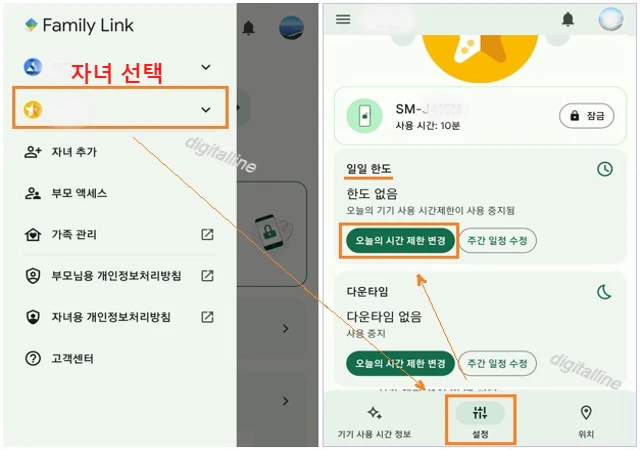
ⓢ 한도를 설정하려는 시간과 분을 선택합니다.
⑥ 완료를 탭합니다.
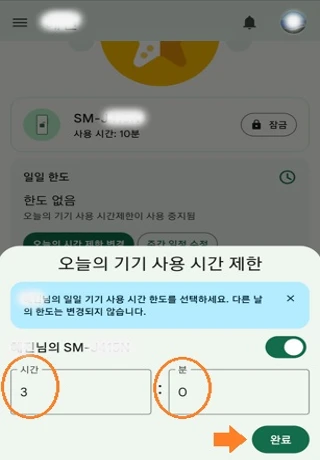
부모 기기에서 주간 한도 일정 수정하기
① 부모 기기에서 Family Link 앱을 엽니다.
② 자녀를 선택합니다.
③ 하단 중앙에서 설정을 탭합니다.
④ '일일 한도'에서 주간 일정 수정을 탭합니다.

ⓢ 기기 사용 시간을 제한할 요일을 선택합니다.
- 주간 일정 사용 중지: 주간 일정 오른쪽 스위치를 끕니다.
- 적용 대상 추가를 탭하고, 모든 요일 또는 등교일(월~금)을 선택할 수 있습니다.
⑥ 완료를 탭합니다.
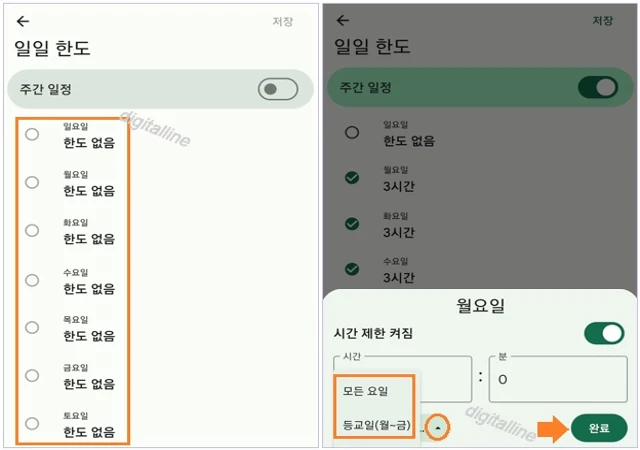
부모 기기에서 다운타임 설정 또는 끄기
❑ 오늘의 다운타임 변경하기
① 부모 기기에서 Family Link 앱을 엽니다.
② 자녀를 선택합니다.
③ 하단 중앙에서 설정을 탭합니다.
④ '다운 타임'에서 오늘의 시간 제한 변경을 탭합니다.

ⓢ 잠금 설정을 탭하여 스위치를 ON 하고, 오늘의 다운타임 시간, 분을 선택합니다.
- 오늘의 다운타임 기능 끄기: 잠금 설정·잠금해제 오른쪽 스위치를 끄세요.
⑥ 완료를 탭합니다.
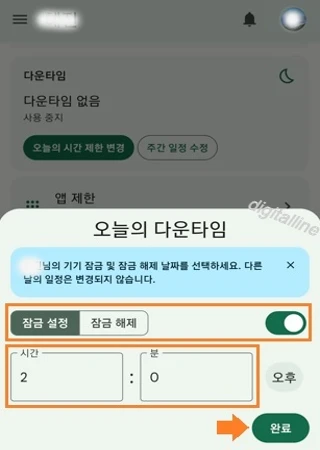
❑ 주간 다운타임 변경하기
① 부모 기기에서 Family Link 앱을 엽니다.
② 자녀를 선택합니다.
③ 하단 중앙에서 설정을 탭합니다.
④ '다운 타임'에서 주간 일정 수정을 탭합니다.

ⓢ 다운타임을 설정할 요일을 선택합니다. 변경 후 완료를 탭합니다.
- 주간 다운타임 기능 끄기: 잠금 설정·잠금해제 오른쪽 스위치를 끄세요.
⑥ 오른쪽 상단에서 저장을 탭합니다.
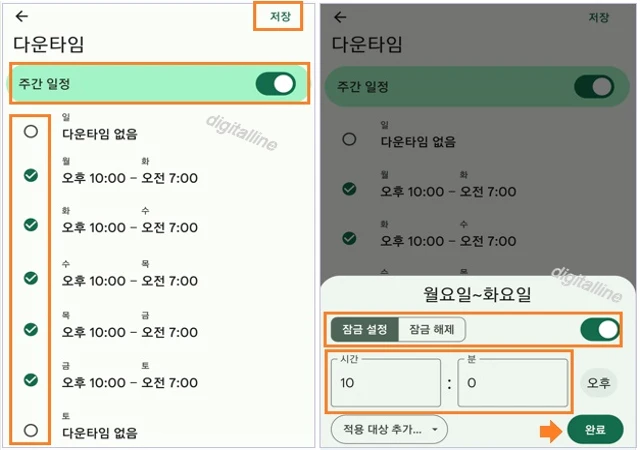
《 자녀 보호 관련 글 더보기 》
자녀에게 기기 사용 보너스 시간 제공 및 사용 시간 제한 해제하기
자녀에게 기기 사용 보너스 시간 제공 및 사용 시간 제한 해제하는 방법을 소개합니다. 자녀의 연령과 성향에 따라 적절한 보너스 시간을 설정하세요. 처음에는 짧은 시간부터 시작해서 점차 시
digitalline.tistory.com
Family Link, 자녀의 활동 모니터링 돕는 알림 사용·끄기 및 사용 목적
패밀리 링크(Family Link)에서 자녀의 활동을 모니터링 돕는 알림 사용, 끄기 및 알림 사용 목적을 살펴봅니다. Family Link 알림은 부모가 자녀의 디지털 활동을 관리하고 안전을 지키는데 도움이 되
digitalline.tistory.com
'iT insight > Family Link' 카테고리의 다른 글
| Family Link, 크롬에서 자녀의 인터넷 사용 관리하기 (0) | 2023.10.10 |
|---|---|
| 자녀의 구글 검색 결과 관리: 성인용(유해) 웹사이트를 접근하는지 감독하기 (1) | 2023.10.08 |
| Family Link, 자녀의 활동 모니터링 돕는 알림 사용·끄기 및 사용 목적 (1) | 2023.10.05 |
| YouTube에서 자녀의 동영상 자동재생 사용 중지 또는 사용하기 (0) | 2023.05.03 |
| 구글 자녀 계정 관리·감독: 자녀가 성인용(유해) 앱 다운로드할 때 차단 하기 (0) | 2022.03.30 |

